Win10 ctrl键自动锁定怎么办 Win10 ctrl键自动锁定解锁方法
时间:2024-12-19 11:45:42 497浏览 收藏
大家好,今天本人给大家带来文章《Win10 ctrl键自动锁定怎么办 Win10 ctrl键自动锁定解锁方法》,文中内容主要涉及到,如果你对文章方面的知识点感兴趣,那就请各位朋友继续看下去吧~希望能真正帮到你们,谢谢!
解决Win10系统Ctrl键自动锁定的方法:
以下步骤将指导您如何禁用Win10系统中意外激活的Ctrl键锁定功能:
- 按下Win+R键,打开运行对话框,输入“control”,然后点击“确定”。
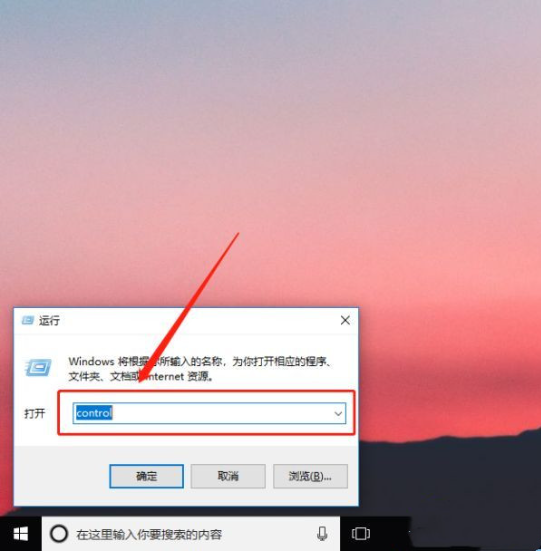
- 在控制面板中,选择“查看方式”为“大图标”。
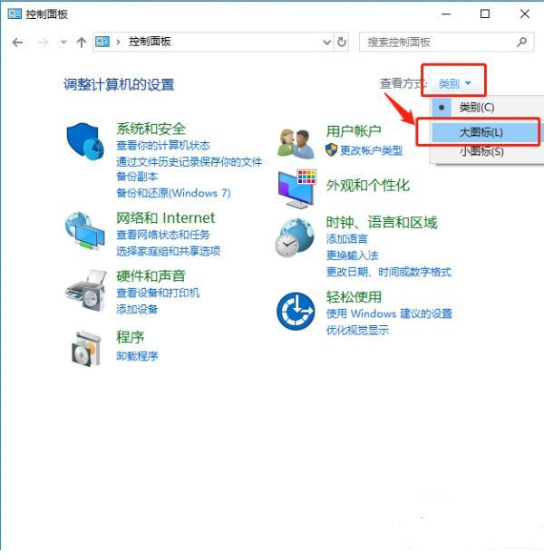
- 找到并点击“轻松访问中心”。(Win7系统中该选项名为“轻松访问中心”)
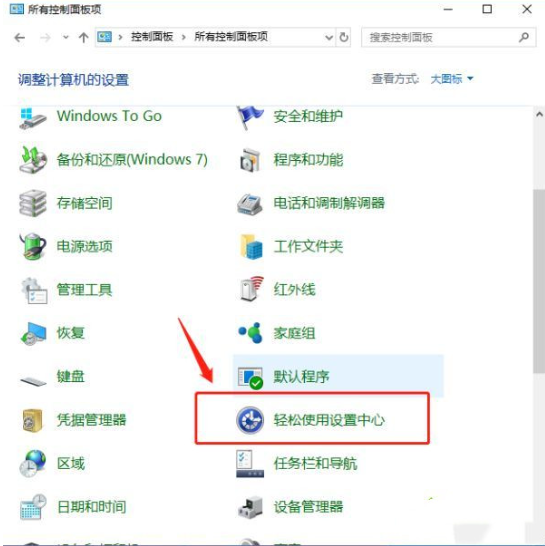
- 点击“使键盘更容易使用”。
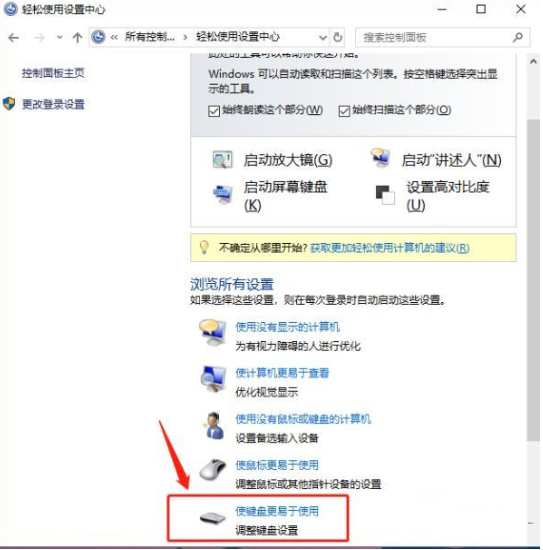
- 取消勾选“启用粘滞键”选项。 这将禁用意外的Ctrl键锁定功能。
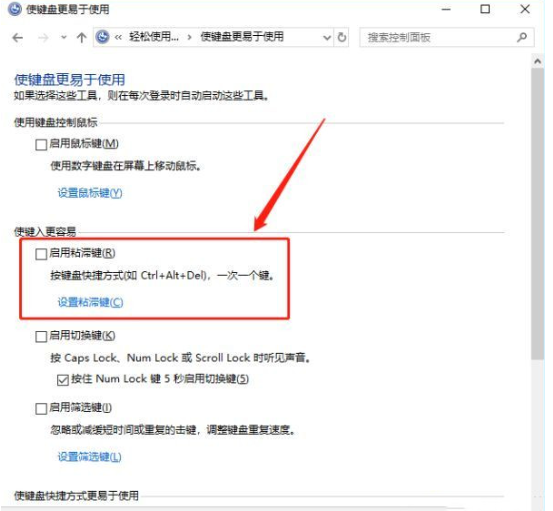
完成以上步骤后,您的Win10系统中Ctrl键的自动锁定功能将被禁用。
终于介绍完啦!小伙伴们,这篇关于《Win10 ctrl键自动锁定怎么办 Win10 ctrl键自动锁定解锁方法》的介绍应该让你收获多多了吧!欢迎大家收藏或分享给更多需要学习的朋友吧~golang学习网公众号也会发布文章相关知识,快来关注吧!
相关阅读
更多>
-
501 收藏
-
501 收藏
-
501 收藏
-
501 收藏
-
501 收藏
最新阅读
更多>
-
414 收藏
-
219 收藏
-
111 收藏
-
130 收藏
-
491 收藏
-
320 收藏
-
403 收藏
-
461 收藏
-
265 收藏
-
210 收藏
-
182 收藏
-
465 收藏
课程推荐
更多>
-

- 前端进阶之JavaScript设计模式
- 设计模式是开发人员在软件开发过程中面临一般问题时的解决方案,代表了最佳的实践。本课程的主打内容包括JS常见设计模式以及具体应用场景,打造一站式知识长龙服务,适合有JS基础的同学学习。
- 立即学习 543次学习
-

- GO语言核心编程课程
- 本课程采用真实案例,全面具体可落地,从理论到实践,一步一步将GO核心编程技术、编程思想、底层实现融会贯通,使学习者贴近时代脉搏,做IT互联网时代的弄潮儿。
- 立即学习 516次学习
-

- 简单聊聊mysql8与网络通信
- 如有问题加微信:Le-studyg;在课程中,我们将首先介绍MySQL8的新特性,包括性能优化、安全增强、新数据类型等,帮助学生快速熟悉MySQL8的最新功能。接着,我们将深入解析MySQL的网络通信机制,包括协议、连接管理、数据传输等,让
- 立即学习 500次学习
-

- JavaScript正则表达式基础与实战
- 在任何一门编程语言中,正则表达式,都是一项重要的知识,它提供了高效的字符串匹配与捕获机制,可以极大的简化程序设计。
- 立即学习 487次学习
-

- 从零制作响应式网站—Grid布局
- 本系列教程将展示从零制作一个假想的网络科技公司官网,分为导航,轮播,关于我们,成功案例,服务流程,团队介绍,数据部分,公司动态,底部信息等内容区块。网站整体采用CSSGrid布局,支持响应式,有流畅过渡和展现动画。
- 立即学习 485次学习
